Kaip padaryti „Bluetooth“ kompiuteryje, jei jo nėra?
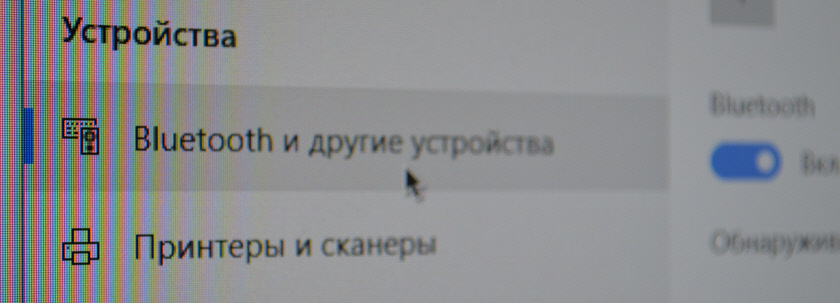
- 4656
- 1474
- Gerard Ernser PhD
Kaip padaryti „Bluetooth“ kompiuteryje, jei jo nėra?
Populiarus ir šiek tiek keistas klausimas, kurį dažnai užduoda paieškos sistemos ir komentaruose kitose šios temos straipsniuose. Kaip padaryti „Bluetooth“ kompiuteryje? Man atrodo, kad daugelis žmonių mano, kad „Blueters“ palaikymą galima pridėti keičiant kai kuriuos parametrus arba įdiegę kažkokią programą. Iš dalies taip yra, bet ne visada. Šiame straipsnyje bandysiu paaiškinti, ko „Bluetooth“ reikia darbui. Kaip pridėti galimybę prijungti „Bluetooth“ įrenginius prie kompiuterio ir kaip jis veikia.
Dabar yra daugybė skirtingų įrenginių, turinčių belaidį ryšį su kompiuteriu per „Bluetooth“. Tarp populiariausių: pelių, klaviatūrų, ausinių, garsiakalbių, ausinių, „GamePad T“. D. Net telefoną ar planšetinį kompiuterį galima prijungti prie kompiuterio. Bet ką daryti, jei kompiuteryje nėra „Bluetooth“? Sistemos parametrams šias piktogramas, mygtukus ir skyrius nėra, įrenginių tvarkyklėje nėra adapterio ir kt. D. Kaip pridėti „Blutuz“ palaikymą prie „Windows“?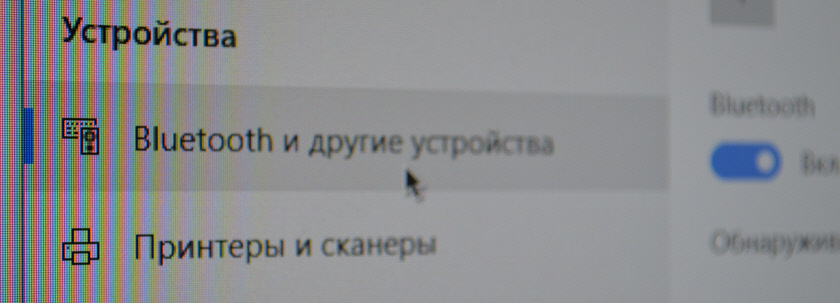 Taigi, esant nejudančiam kompiuteriui ar nešiojamame kompiuteryje, yra galimybė prijungti „Bluetooth“ įrenginį, mums reikės:
Taigi, esant nejudančiam kompiuteriui ar nešiojamame kompiuteryje, yra galimybė prijungti „Bluetooth“ įrenginį, mums reikės:
- „Bluetooth“ modulio (siųstuvo) buvimas nešiojamajame kompiuteryje/PC). Nešiojamuose kompiuteriuose jis yra pastatytas -in, o nejudančiuose kompiuteriuose jis paprastai nėra.
- Programinė įranga (tvarkyklės). Vairuotojas „informuoja“ operacinę sistemą, kaip dirbti su įrenginiu (mūsų atveju „Bluetooth“ kaip adapteris).
Kadangi aš nežinau, kokį kompiuterį turite (turiu omenyje nejudantį (sistemos įrenginį) ar nešiojamąjį kompiuterį), tada mes toliau padalinsime straipsnį į dvi dalis. Taigi man bus lengviau paaiškinti, bet jūs turite suprasti, ką reikia padaryti, kad pasirodytų „Bluetooth“ palaikymas.
Blutuz ant nešiojamojo kompiuterio
Kaip jau sužinojome, „Bluetooth“ nešiojamuose kompiuteriuose pastatytuose -in -in. Paprastai tai yra vienas modulis (mažas mokestis), prijungtas prie pagrindinės plokštės nešiojamojo kompiuterio. Ji prideda „Wi-Fi“ ir „BT“ palaikymą. Tai atrodo maždaug taip:
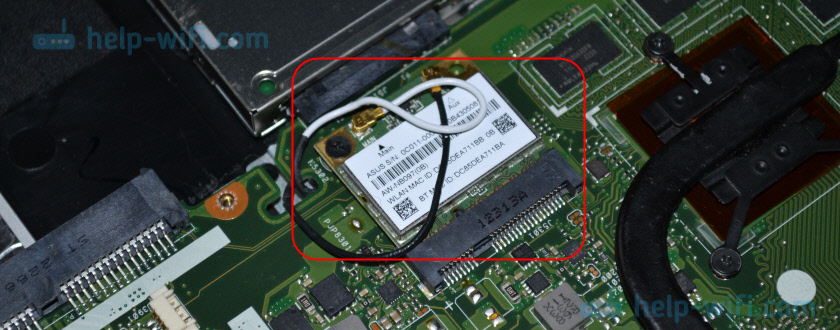
Kiekviename nešiojamajame kompiuteryje yra toks dalykas. Ir viskas, ko reikia „Bluetooth“ darbui, yra įdiegti norimą tvarkyklę. Arba tiesiog įjunkite šį adapterį.
Aš nepasakysiu, kaip tai padaryti, nes ši informacija yra šiuose straipsniuose:
- Kaip įjungti „Bluetooth“ nešiojamajame kompiuteryje?
- Kaip įjungti ir sukonfigūruoti „Bluetooth“ nešiojamajame kompiuteryje su „Windows 10“
Tinkamą tvarkyklę galima atsisiųsti iš nešiojamųjų kompiuterių gamintojo svetainės be jokių problemų.
„Blutuz“ nejudančiame kompiuteryje (kompiuteris)
Čia viskas yra šiek tiek sudėtingesnė. Dėl to, kad kompiuteryje (sistemos blokuose) paprastai nėra įmontuoto „Bluetooth“ modulio (pvz., „Wi-Fi“). Bet ne visada taip yra. Dabar pažiūrėjau, jau yra daug pagrindinių plokščių su įmontuotu „Bluetooth“/„Wi-Fi“ imtuvu. Paprastai tai nėra pigu, žaidimų pagrindinės plokštės. Daugeliu atvejų, jei yra „Wi-Fi“ palaikymas, tada turėtų būti palaikoma „Bluetooth“. Pavyzdžiui, internetinėje parduotuvėje radau 65 pagrindines plokštes su įmontuotu „Wi-Fi“ ir tik 4 iš jų neturėjo „Bluetooth“ palaikymo.
Jei turite naują, ypač žaidimo pagrindinę plokštę, būtinai pažiūrėkite į jos savybes. Vis dar ant pačios lentos turėtų būti antenų jungtys (arba pačios antenos, kurios yra tiesiog prisuktos).

Tokiu atveju pakanka atsisiųsti reikiamą tvarkyklę iš pagrindinės plokštės gamintojo ir įdiegti ją.
Jei turite pagrindinę plokštę be įmontuoto „Bluetooth“/„Wi-Fi“ modulio, turėsite nusipirkti USB „Bluetooth“ adapterį. Yra PCI (kurie yra įdiegti sistemos bloke), tačiau jų yra labai nedaug ir jie iškart palaiko „Wi-Fi“ (pavyzdžiui, ASUS PCE-AC55BT, PCE-AC55BT).
Bet „Bluetooth“ adapteriai, prijungti prie USB prievado ir kurie gali būti naudojami tiek kompiuteryje, tiek nešiojamuose kompiuteriuose (jei reikia), yra daug. Aš turiu tokį adapterį:

Prijunkite jį prie kompiuterio, įdiekite tvarkyklę (jei pati sistema neįdiegia) ir gaukite „Blueters“ palaikymą.
Daugiau informacijos apie „Bluetooth“ adapterio pasirinkimą ir tai, kaip prisijungti ir sukonfigūruoti aš nesakau tik dėl to, kad tai padariau atskiruose straipsniuose:
- Kaip pasirinkti kompiuterio „Bluetooth“ adapterį
- „Bluetooth“ nustatymas kompiuteryje (kompiuteris). „Bluetooth“ adapterio ir tvarkyklės diegimo prijungimas
Po nustatymo galite prisijungti. O „Apple Technique“ nėra labai draugiška kitų gamintojų įrenginiams.
Išvados: Nėra sunku padaryti „Bluetooth“, tačiau jūs negalite padaryti vien tik su programomis ir nustatymais. Mums reikia paties modulio (įrenginio). Daugelis žmonių klysta tuo, manydami, kad tai yra kažkokia programa, po to, kai įdiegimas bus stebuklingas.
- « Kaip dubliuoti „iPhone“ ar „iPad“ ekraną per televizorių?
- Užblokavus televizorių „ASUS RT-AC87U“ maršrutizatoriuje, jo negalima dar kartą prijungti »

